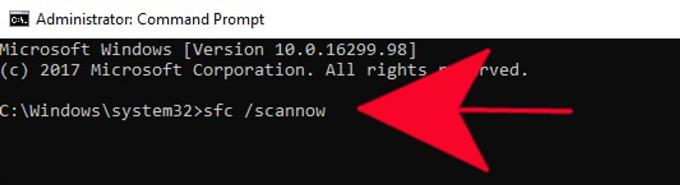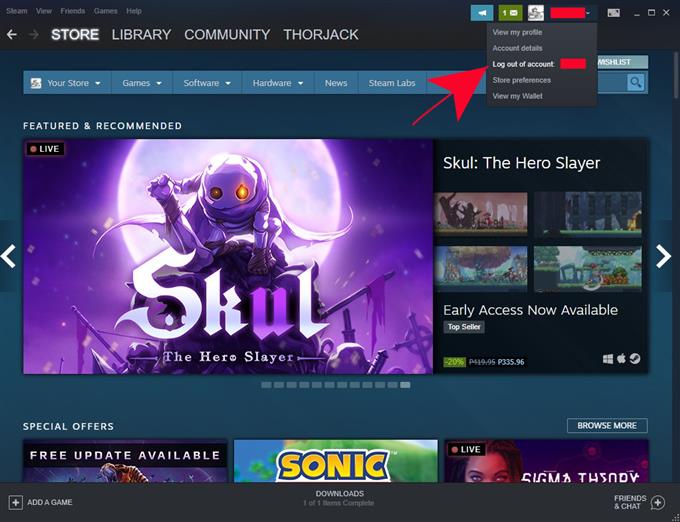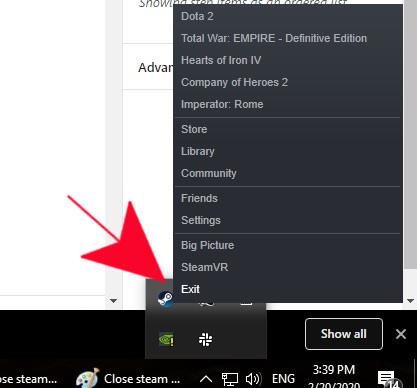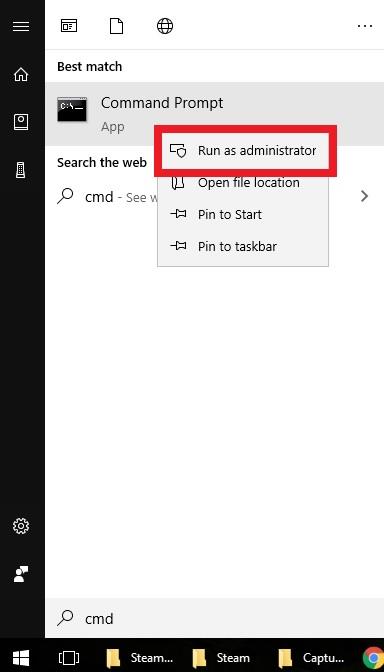Hvis du har å gjøre med et Steam-problem som ser ut til å vedvare uansett hva du gjør, er det mulig at enkelte elementer i datamaskinens systemfiler kan bli ødelagte. Hvis du mistenker at det er dårlige systemfiler, kan du bruke SFC-verktøyet til å reparere dem. Dette er et kommandolinjeverktøy, så du må hente frem ledeteksten med administrativ tilgang. SFC-verktøyet skanner PCen for mulige ødelagte systemfiler og reparerer dem om nødvendig.
Ikke bekymre deg for de som ikke er kjent med feilsøking av Windows. Trinnene for å bruke SFC-verktøy er veldig enkle. Alt du trenger å gjøre er å åpne ledeteksten og oppgi en bestemt kommando.
Reparere systemfiler av steam
For å begynne å reparere maskinens systemfiler, er det en rekke trinn du må utføre. Følg trinnene nedenfor og se om operasjonen vil løse Steam-problemet ditt.
- Logg ut av Steam.
Klikk på pilen nedover ved siden av profilnavnet ditt, og velg deretter Logg ut av kontoen.
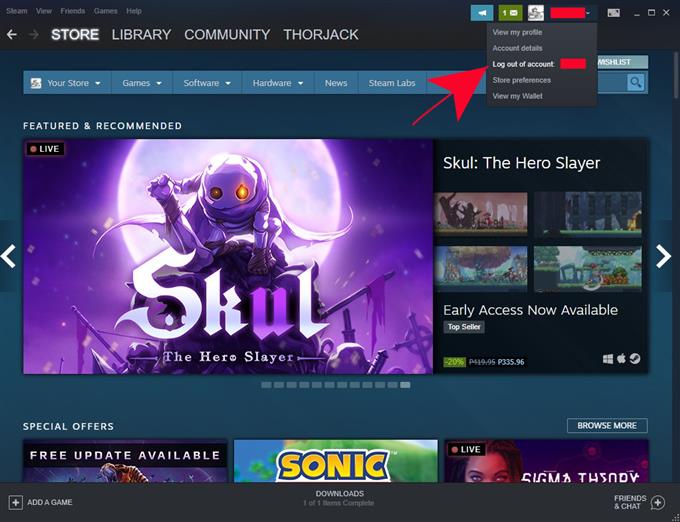
- Avslutt Steam.
Gå til oppgavelinjen nederst til høyre og lukk Steam derfra. Bare høyreklikk på Steam-ikonet og velg Exit.
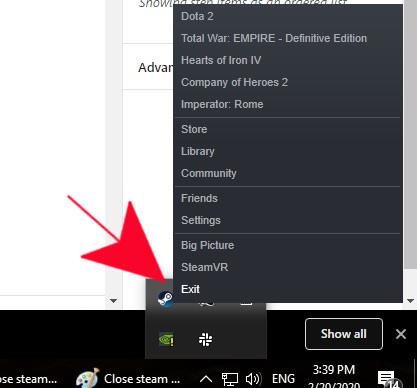
- Søk etter CMD.
Åpne Windows-søkefeltet ved å trykke på Vinn + S, skriv deretter inn “cmd» i boksen.

- Trekk opp ledeteksten som administrator.
Høyreklikk på CMD og velg “Kjør som administrator”.

- Utfør reparasjonskommando.
Skriv inn følgende kommando i ledeteksten og trykk Enter: sfc / scannow

- Se etter problemet.
Når operasjonen er fullført, starter du datamaskinen på nytt og åpner Steam på nytt for å se etter problemet.
Det er det! Vi håper at ditt spesielle Steam-problem blir løst ved denne prosedyren. Hvis ingenting fungerer etter å ha fulgt trinnene ovenfor, må du fortsette å feilsøke problemet. Vi har skrevet andre feilsøkingsinnlegg om Steam-problemer, så husk å sjekke nettstedet vårt for dem. Medfølgende nedenfor er noen av artiklene du kan finne nyttige.
Foreslåtte avlesninger:
- Hvordan reparere Steam Client ved å bruke ledetekst
- Hvordan verifisere integriteten til spillfiler for å fikse Steam-problemet
- Hvordan fikse Steam Extracting Package Error eller Update is stuck
- Slik lager du steamkjøring med administrative rettigheter